iPhoneの着信音が気に入らず、変更したい。 iPhoneにはたくさんの着信音が組み込まれていますが、トーンストアで新しい着信音を購入することもできます。この記事では、説明します iPhoneの着信音を変更して、通話、テキストメッセージ、その他のアラートや通知を受信したときに聞きたい音を選択できるようにする方法 。
iPhoneで着信音を変更する方法
iPhoneの着信音を変更するには、設定アプリを開いてタップします 音と触覚->着メロ 。次に、着信音のリストの下で使用する着信音をタップします。着信音の横に小さな青いチェックマークが表示されている場合は、着信音が選択されていることがわかります。
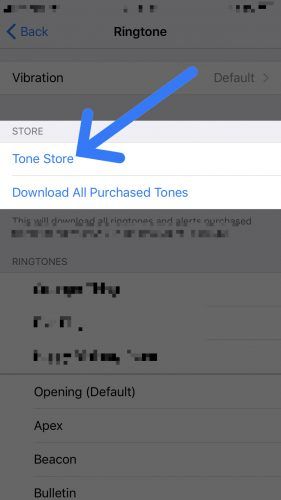
特定の連絡先のiPhoneで着信音を変更する方法
連絡先アプリを開いて、特定の着信音を設定する連絡先をタップすることから始めます。次に、ディスプレイの右上隅にある[編集]をタップします。下にスクロールして[着信音]をタップし、連絡先が電話をかけたりテキストメッセージを送信したりするたびに聞きたい着信音をタップします。
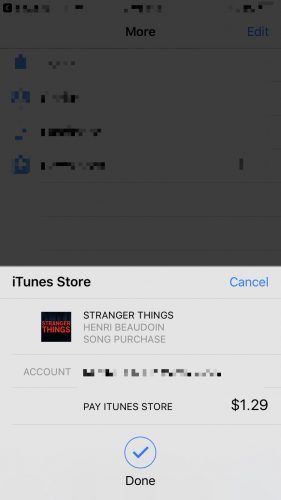
iPhoneで新しい着メロを購入する方法
iPhoneに付属しているデフォルトの着信音が気に入らない場合は、iPhoneの設定アプリから新しい着信音を購入できます。設定アプリを開き、をタップします Sounds&Haptics->着メロ->トーンストア 、iTunesStoreが開きます。
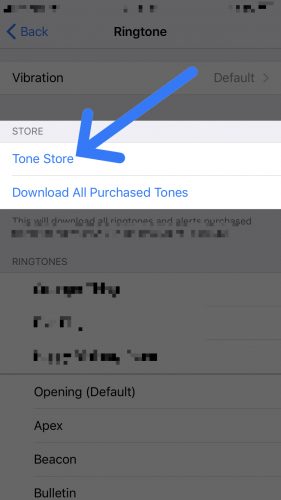
新しい着信音を購入するには、このメニューの上部にある[トーン]をタップします。特定のトーンを見つける最も簡単な方法は、ディスプレイの下部にある[検索]タブをタップし、着信音として設定する曲の名前に続けて「着信音」という単語を入力することです。
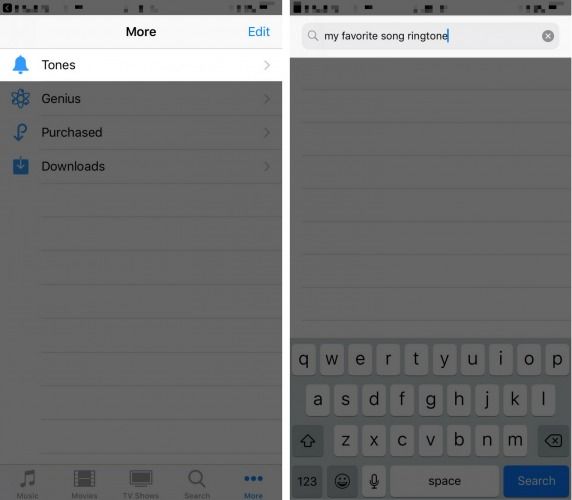
探している着信音が見つかったら、価格が表示されている着信音の右側にある青いボタンをタップして購入します。 Apple IDを使用するか、購入を確認するように設定している場合はTouchIDまたはFaceIDを使用して、購入を確認します。
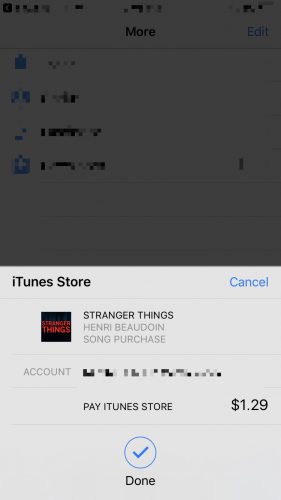
購入したトーンをiPhoneの着信音として設定する
購入したばかりのトーンをiPhoneの着信音として設定するには、設定アプリを開き、[サウンドと触覚]-> [着信音]をタップします。購入したばかりのトーンは、リストの一番上にある着信音の下に表示されます。着信音の横に小さなチェックマークが表示されていると、着信音が設定されていることがわかります。
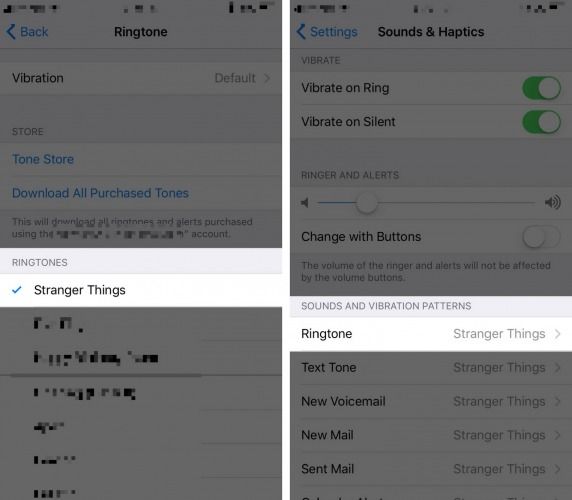
あなたのトーンをお楽しみください!
iPhoneに新しい着信音を設定すると、iPhoneが通話やテキストメッセージを受信したときに聞こえる音をようやく楽しむことができます。友達や家族がiPhoneの着信音を変更する方法を学ぶことができるように、この記事をソーシャルメディアで共有してください。下にコメントを残して、あなたの好きな着メロが何であるかを私たちに知らせてください!
読んでくれてありがとう、
デビッドL。